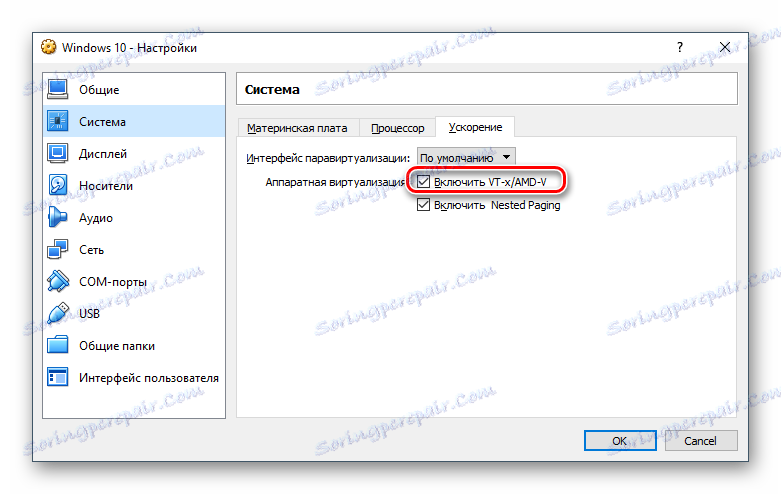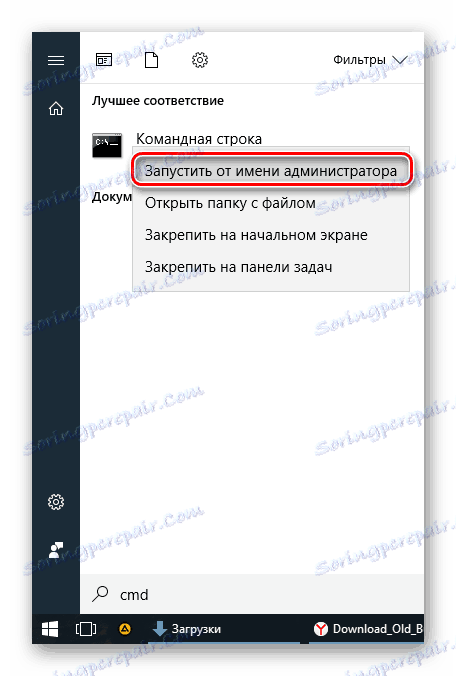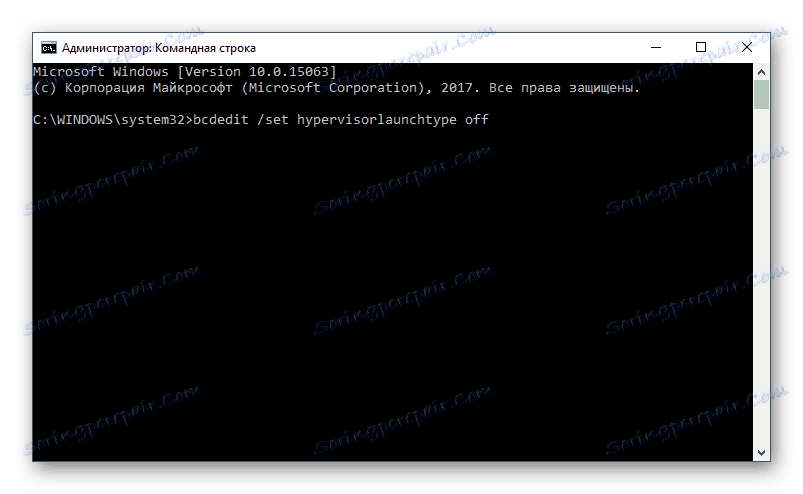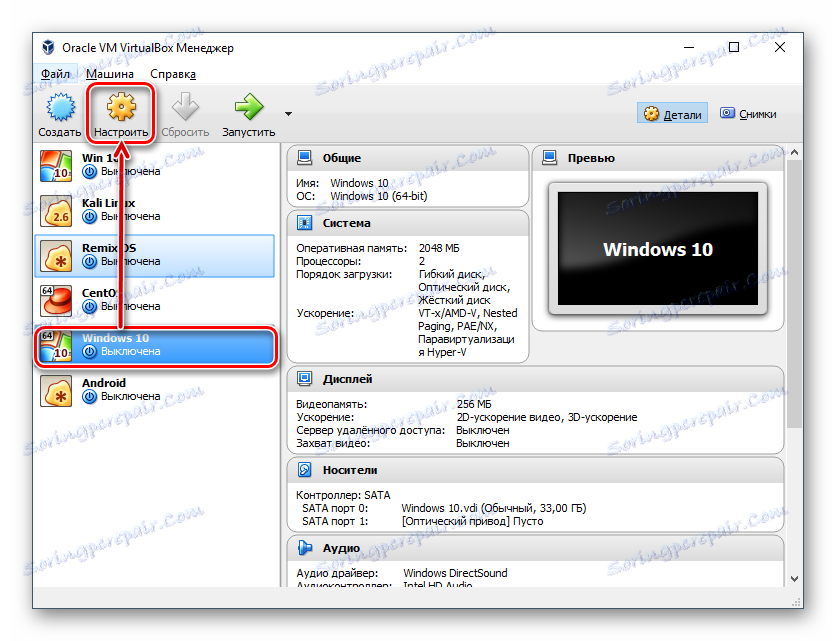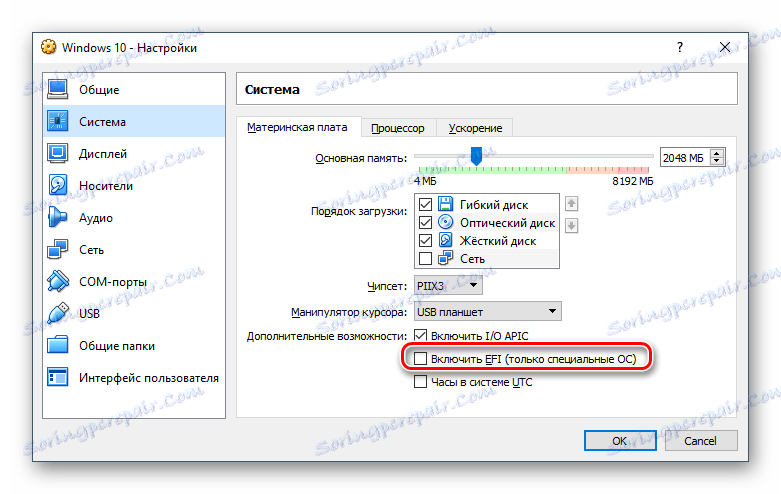ВиртуалБок не почиње: узроци и решења
Алат за виртуелизацију ВиртуалБок Има стабилан рад, али може да престане да ради због одређених догађаја, било да су нетачне корисничке поставке или ажурирање оперативног система на машини хоста.
Садржај
- ВиртуалБок није покренуо: основне узроке
- Ситуација 1: Виртуелна машина се не може покренути први пут
- Ситуација 2: ВиртуалБок Манагер не почиње
- Ситуација 3: ВиртуалБок не почиње након ажурирања оперативног система
- Ситуација 4: Неке виртуелне машине не започињу
- Ситуација 5: Грешке са дривером кернела
- Ситуација 6: Уместо виртуелне машине, УЕФИ Интерацтиве Схелл
- Питања и одговори
ВиртуалБок није покренуо: основне узроке
Разни фактори могу утицати на функционисање програма ВиртуалБок. Може престати да ради, чак и ако се лако покренуо недавно или у тренутку након инсталације.
Најчешће се корисници суочавају са чињеницом да не могу покренути виртуелну машину, док сам ВиртуалБок Манагер ради у уобичајеном режиму. Али у неким случајевима сам прозор не почиње, што вам омогућава да креирате и управљате виртуелним машинама.
Хајде да схватимо како да елиминишемо ове грешке.
Ситуација 1: Виртуелна машина се не може покренути први пут
Проблем: Када је инсталација програма ВиртуалПрок и стварање виртуалне машине била успешна, долази инсталација оперативног система. Обично се дешава да када покушате први пут покренути креирану машину, добићете ову грешку:
"Хардверско убрзање (ВТ-к / АМД-В) није доступно на вашем систему."
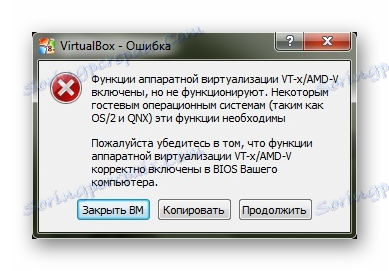
Истовремено, други оперативни системи у ВиртуалБоку могу покренути и радити без проблема, а ова грешка се не може наћи на први дан кориштења ВиртуалБок-а.
Решење: морате омогућити функцију подршке за виртуелизацију у БИОС-у.
- Поново покрените рачунар, а када започнете, притисните тастер БИОС.
- Пут БИОС-а за награду: Напредне БИОС функције - Технологија виртуелизације (у неким верзијама име је скраћен на Виртуелизацију );
- Пут за АМИ БИОС: Адванцед - Интел (Р) ВТ за режирану И / О (или само виртуелизацију );
- Пут за АСУС УЕФИ: Адванцед - Интел Виртуализатион Тецхнологи .
За нестандардни БИОС, путање може бити различито:
- Конфигурација система - технологија виртуализације ;
- Конфигурација - Интел Виртуална технологија ;
- Адванцед - Виртуализација ;
- Напредна - Конфигурација ЦПУ-а - Сецуре Виртуал Мацхине Моде .
Ако нисте пронашли подешавања за горе наведене путање, прођите кроз секције БИОС-а и пронађите сами одговорни параметар за виртуелизацију. Њено име треба да садржи једну од следећих речи: виртуелни , ВТ , виртуализација .
- Да бисте омогућили виртуализацију, подесите поставку на Енаблед .
- Не заборавите да сачувате изабрано подешавање.
- Након покретања рачунара, идите на поставке Виртуал Мацхине.
- Идите на картицу "Систем" - "Убрзање" и означите оквир поред "Омогући ВТ-к / АМД-В" .
![Омогућавање виртуализације виртуалне машине Виндовс 10 у ВиртуалБоку]()
- Омогућите виртуелну машину и почните да инсталирате гости ОС.
Ситуација 2: ВиртуалБок Манагер не почиње
Проблем: ВиртуалБок менаџер не одговара на покушај покретања и не приказује грешке. Ако погледате у "Евент Виевер" , можете видети тамо унос који указује на почетну грешку.
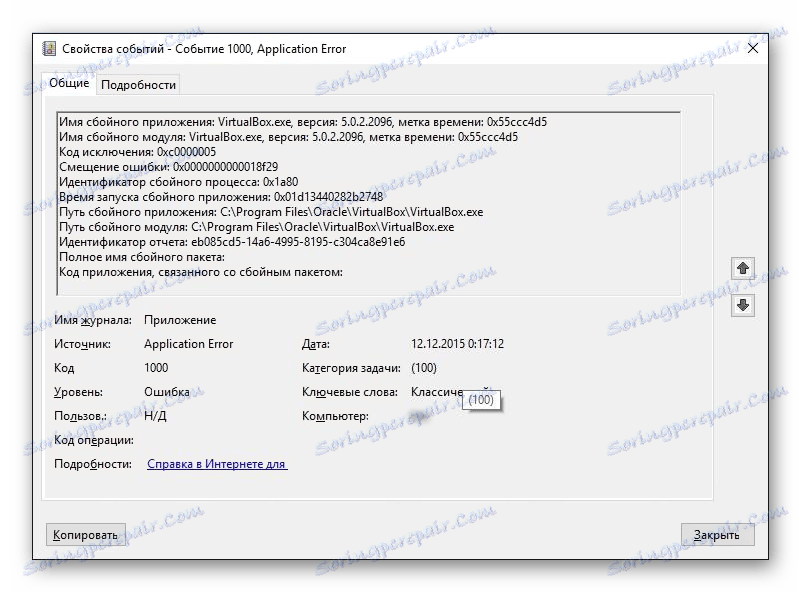
Решење: Враћање, ажурирање или реинсталирање ВиртуалБок-а.
Ако је ваша верзија ВиртуалБок застарела или инсталирана / ажурирана грешкама, онда је довољно да је поново инсталирате. Виртуелне машине са инсталираним гастрономским оперативним системима неће нестати никуда.
Најједноставнији начин је да обновите или избришете ВиртуалБок преко инсталационог фајла. Покрените је и изаберите:
- Поправка - поправља грешке и проблеме због којих ВиртуалБок не ради;
- Уклони - обришите ВиртуалБок Манагер када поправак не ради.
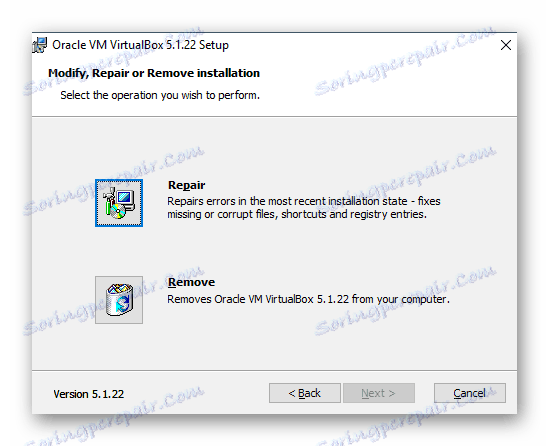
У неким случајевима, специфичне верзије ВиртуалБок-а одбијају да исправно раде са индивидуалним конфигурацијама рачунара. Постоје два начина:
- Сачекајте нову верзију програма. Проверите званичну веб локацију ввв.виртуалбок.орг и остани подешен.
- Вратите се у стару верзију. Да бисте то урадили, прво уклоните тренутну верзију. Ово се може урадити на начин описан горе или кроз "Адд / Ремове Програмс" у Виндовсу.
Не заборавите да направите резервне копије важних фолдера.
Покрените инсталациону датотеку или преузмите стару верзију са званичне странице помоћу ове везе са архивским издањима.
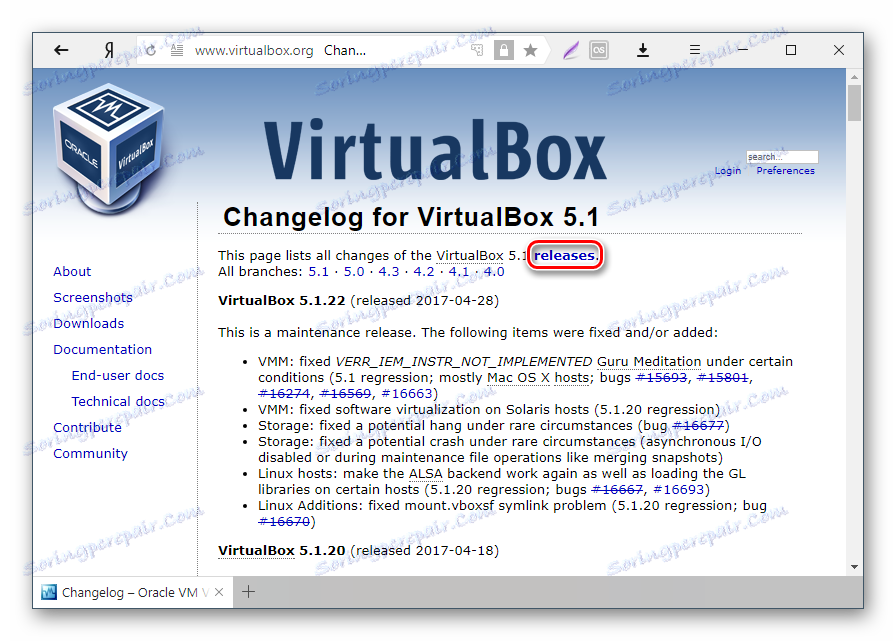
Ситуација 3: ВиртуалБок не почиње након ажурирања оперативног система
Проблем: Као последица најновијег ажурирања ВБ оперативног система, менаџер се не отвара или виртуелна машина не почиње.
Решење: чекају нове исправке.
Оперативни систем се може ажурирати и постати некомпатибилан са тренутном верзијом ВиртуалБок-а. Обично у таквим случајевима, програмери брзо објављују исправке за ВиртуалБок, елиминишући такав проблем.
Ситуација 4: Неке виртуелне машине не започињу
Проблем: када покушате да покренете одређене виртуелне машине, појављује се грешка или БСОД.
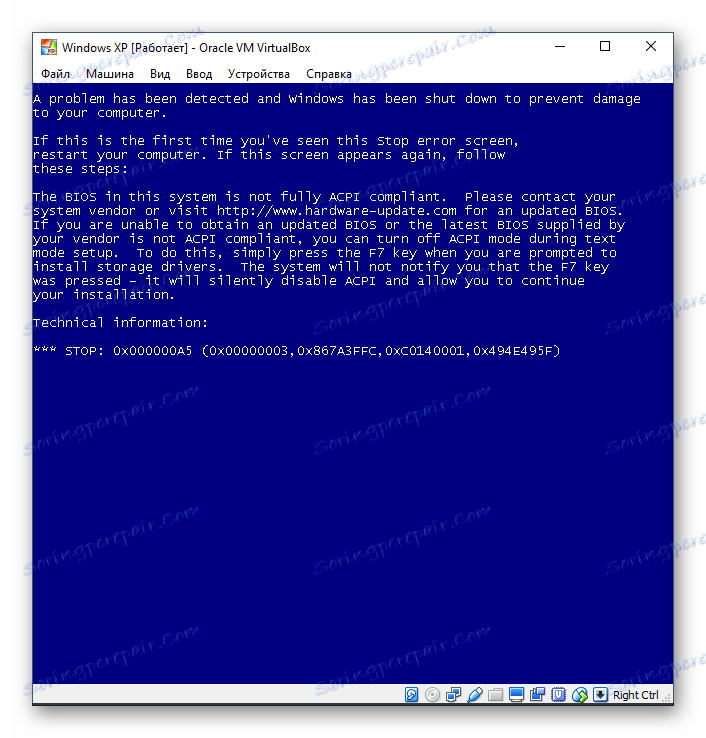
Решење: Онемогући Хипер-В.
Укључени хипервизор спречава лансирање виртуалне машине.
- Отворите "Цомманд лине" као администратор.
![Покрените цмд као администратор]()
- Напишите наредбу:
bcdedit /set hypervisorlaunchtype off![Онемогућава Хипер-В]()
и притисните Ентер .
- Поново покрените рачунар.
Ситуација 5: Грешке са дривером кернела
Проблем: Када покушам да покренем виртуелну машину, добићу грешку:
"Не могу приступити возачу кернела!" Уверите се да је модул кернела успешно учитан. "
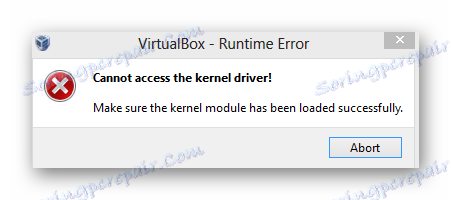
Решење: поновно инсталирање или ажурирање ВиртуалБок-а.
Можете поново инсталирати тренутну верзију или надоградити ВиртуалБок на нову монтажу на начин описан у "Ситуација 2" .
Проблем: Уместо покретања уређаја са гостинским оперативним системом (типично за Линук), дође до грешке:
"Кернел дривер није инсталиран".
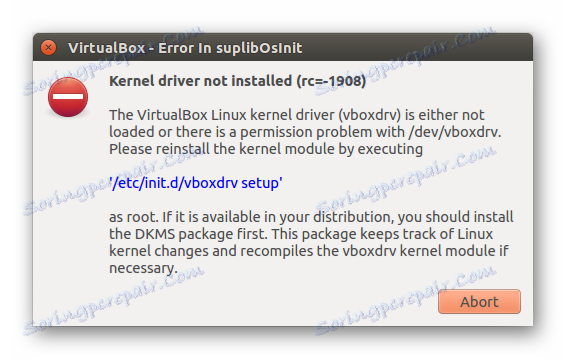
Решење: онемогућавање безбедног покретања.
Корисници са УЕФИ-ом имају функцију Сецуре Боот уместо уобичајене награде или АМИ БИОС-а. Он забрањује лансирање неовлашћених оперативних система и софтвера.
- Поново покрените рачунар.
- Током покретања, притисните тастер да бисте ушли у БИОС.
- Ваис фор АСУС:
Боот - Сецуре Боот - ОС Тип - Други ОС .
Боот - Сецуре Боот - Дисаблед .
Безбедност - Сецуре Боот - онемогућен . - Пут за ХП: Конфигурација система - Опције покретања - Сецуре Боот - Дсаблед .
- Путања за Ацер: Аутхентицатион - Сецуре Боот - Онемогућено .
Напредна - Конфигурација система - Сецуре Боот - онемогућена .
Ако имате лаптоп Ацер, онда не можете искључити ово подешавање управо тако.
Прво идите на картицу Сецурити помоћу Сет Супервисор Пассворд , подесите лозинку и покушајте да онемогућите Сецуре Боот .
У неким случајевима, можда ћете морати да пређете са УЕФИ у ЦСМ или Легаци Моде .
- Пут за Делл: Боот - УЕФИ Боот - Дисаблед .
- Пут за Гигабите: БИОС Феатурес - Сецуре Боот - Дисаблед .
- Пут за Леново и Тосхиба: Безбедност - Сецуре Боот - онемогућен .
- Ваис фор АСУС:
Ситуација 6: Уместо виртуелне машине, УЕФИ Интерацтиве Схелл
Проблем: Гостињи ОС не почиње, а уместо тога се појављује интерактивна конзола. 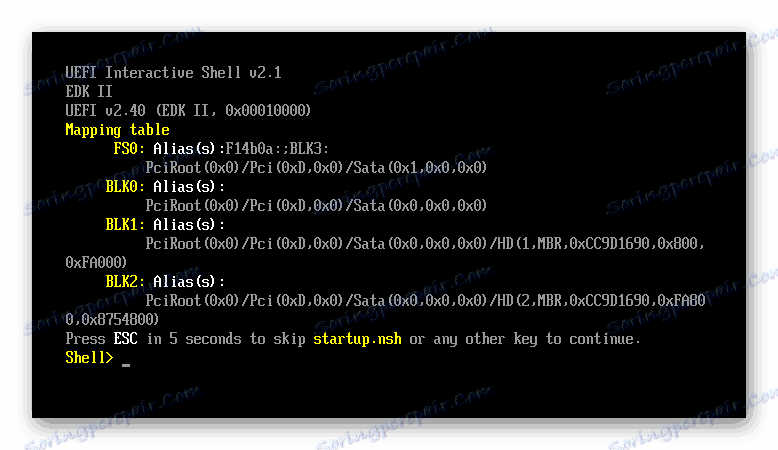
Решење: Промените поставке виртуелне машине.
- Покрените ВБ Манагер и отворите поставке виртуелне машине.
![Поставке виртуелне машине у ВиртуалБоку]()
- Идите на картицу "Систем" и потврдите поље поред "Омогући ЕФИ (само посебан ОС)" .
![Омогућавање ЕФИ у ВиртуалБок поставкама]()
Ако вам ниједно решење није помогло, оставите коментаре са информацијама о проблему и ми ћемо покушати да вам помогнемо.